Veel websites maken gebruik van content locking om meer omzet te draaien of meer e-mailadressen te verkrijgen. In dit artikel vertellen we je alles dat je moet weten over content locking in WordPress.
Wat is content locking & wanneer gebruik je het?
Content locking is een techniek die bezoekers dwingt om een actie uit te voeren voor ze toegang krijgen tot jouw content.
Als content locking niet op de juiste manier wordt toegepast, dan kan het je bezoekers ergeren of zelfs wegjagen. Maar als je het goed aanpakt, kan het een zeer effectieve manier zijn om leads te genereren en je marketingdoelstellingen te behalen.
Het beste moment om van content locking gebruik te maken is wanneer je zeer waardevolle content aanbiedt, zoals bijvoorbeeld een gratis cursus, een e-book, of iets dat daar op lijkt.
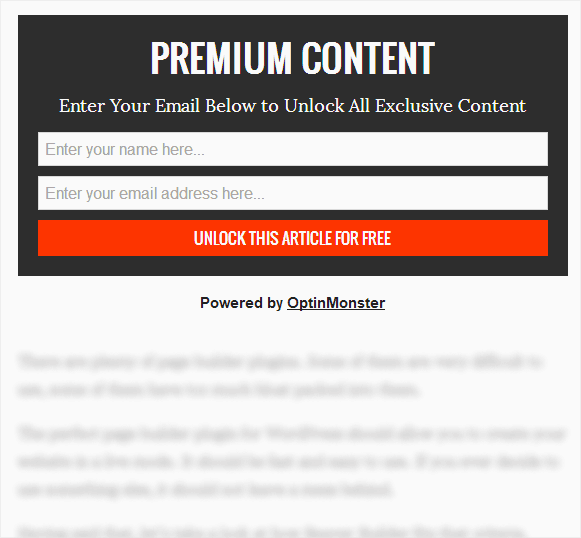
Bij content locking wordt er gebruik gemaakt van dezelfde psychologische truc als bij content upgrades; bezoekers vinden het meestal niet erg om een kleine taak uit te voeren in ruil voor waardevolle content.
Laten we eens kijken hoe je content locking kunt toepassen op je WordPress site.
Content locking in WordPress met Optin Monster
De beste plugin voor content locking in WordPress is OptinMonster. Let op, want je hebt hiervoor wel een Plus of Pro account nodig. We lopen het proces stapsgewijs door:
#1. Het eerste dat je moet doen is de OptinMonster plugin installeren en activeren. De plugin fungeert als verbinding tussen je WordPress site en je OptinMonster account.
#2. Klik op het OptinMonster menu item in je WordPress admin balk. Je wordt nu gevraagd om je OptinMonster API gebruikersnaam en key in te voeren. Deze informatie vindt je onder je account op de OptinMonster website; kwestie van even inloggen en op de API link klikken.
#3. Kopieer en plak de API gebruikersnaam en key naar de OptinMonster plugin pagina en klik op de Connect to OptinMonster knop.
#4. Klik op de Create New Optin knop. Je gaat nu automatisch naar de OptinMonster website, waar je een naam voor je optin campagne invoert en je website uit het drop down menu selecteert.
#5. Bij optin type selecteer je ‘After post / Inline.’ Er worden nu een aantal gebruiksklare templates in de rechterkolom geladen. Klik op één van de templates.
#6. De OptinMonster Form Builder wordt nu geopend. Hier kun je het uiterlijk van je optin aanpassen en de instellingen configureren.
#7. Klik op het ‘Optin’ menu en scroll naar de sectie ‘Content Blocking.’ Schakel deze functie in.
#8. Na het inschakelen van Content Blocking krijg je een aantal opties met betrekking tot hoe je wilt dat content blocking werkt. Eerst kies je de gewenste content blocking methode. Je kunt kiezen voor ‘Obfuscation,’ dat je content vervaagd, of voor ‘Removal,’ waarbij de content onder de optin volledig verwijderd wordt.
#9. Zorg dat je ‘Succes cookie duration’ op 0 staat.
#10. Nu ga je verder naar de Integration instellingen om verbinding te maken met je e-mail marketing dienst en de instellingen voor Analytics te configureren. Zodra je klaar bent, klik je op Save in de rechter bovenhoek.
#11. Ga naar je WordPress admin en klik op het OptinMonster menu. Als het goed is zie je je content lock optin in de lijst van optins staan.
#12. Ga met je muis naar de optin naam en klik op ‘Edit optin output settings.’ Op de volgende pagina vink je de ‘Enable optin on site’ optie aan. Vergeet niet om de instellingen op te slaan.
#13. Ga weer terug naar het OptinMonster menu en kopieer de id van je optin.
#14. Ga terug naar WordPress en zoek de pagina waar je content locking wil toepassen. Voeg deze shortcode toe voor je content, of na de eerste paragraaf (vervang de id van de optin door die van jou).
[optin-monster-shortcode id=”eui31uockbdbtfvj”]
Sla de aanpassingen op.
#15. Bekijk de betreffende pagina in een nieuw browser venster om de content locking functie in actie te zien.




